Hvordan læser og svarer du på SMS på din computer
Hvordan læser og svarer du på SMS på din computer
I videoen i dag for at se, hvordan vi kan læse indgående SMS på din telefon, og hvordan vi reagerer på dem, på enhver enhed af huset, det være sig laptop, tablet eller pc.
Hvorfor er det nyttigt at læse sms og svare på enhver enhed, ikke nødvendigvis på din smartphone?
- det kan ske, at du har en masse arbejde at udføre på pc'en, at skrive et dokument, tage sig af ledelsen af et firma og ikke have smartphonen ved siden af dig.
- det kan ske, at du har din telefon opladet, i et andet rum eller i en akavet position, som ikke tillader dig at bevæge dig ved siden af telefonen for at læse og besvare SMS.
- Du er meget komfortabel og simpelthen, fordi det er muligt, du vil være i stand til at læse og svare på SMS modtaget på din smartphone, fra enhver pc, bærbar computer eller endda en tablet.
Hvad er kravene til at læse og svare på SMS på din pc eller laptop?
- En Android-telefon
- Programmet Meddelelser, der er installeret på din telefon, et program, der er gratis og kan downloades fra Play Store.
- En bærbar computer eller pc, som du har installeret en af browserne Edge, Google Chrome, Mozilla Firefox, Opera (fungerer med en af de nævnte browsere)
Hvordan kan evnen til at læse og svare på indgående SMS på min telefon, laptop eller pc arbejde?
Dybest set, ved at få adgang https://messages.android.com browseren på din pc eller laptop, vi logge ind på en Google-tjeneste ved at scanne en QR-kode (som virker kun én gang på en enkelt enhed, pc eller laptop ).
Denne Google-tjeneste giver os mulighed for at reflektere / spejl side browser, hvad der sker i programmet Meddelelser på din telefon. Forudsat, at telefonen kan efterlade en aktiv internetforbindelse, WiFi eller mobildata (bør ikke kræves telefon til at være på samme WiFi-netværk med din bærbare computer eller pc, og behøver ikke at være i nærheden / nær PC eller laptop)
Beskeder program på din telefon kommunikerer via en hvilken som helst internetforbindelse med https://messages.android.com side åben i browseren på din pc eller laptop.
Hvis du sletter en SMS eller en samtale fra din pc eller laptop, slettes den også fra din telefon og omvendt.
På din pc eller laptop vil du modtage pop op-meddelelser samt lydmeddelelser for hver SMS, der modtages på din telefon. Hvad jeg kunne lide om det er, at både på din telefon, i beskederapplikationen og på din pc eller laptop, kan du aktivere det mørke tema,
Du får en mørkt fristende SMS-applikation på din telefon (hvis du vil aktivere meddelelsesindstillinger), mørk tilstand, sort tilstand og mørke temaer. Et behageligt og blidt, øjekastigt look med batteri til telefonen, hvis det har en AMOLED-skærm.
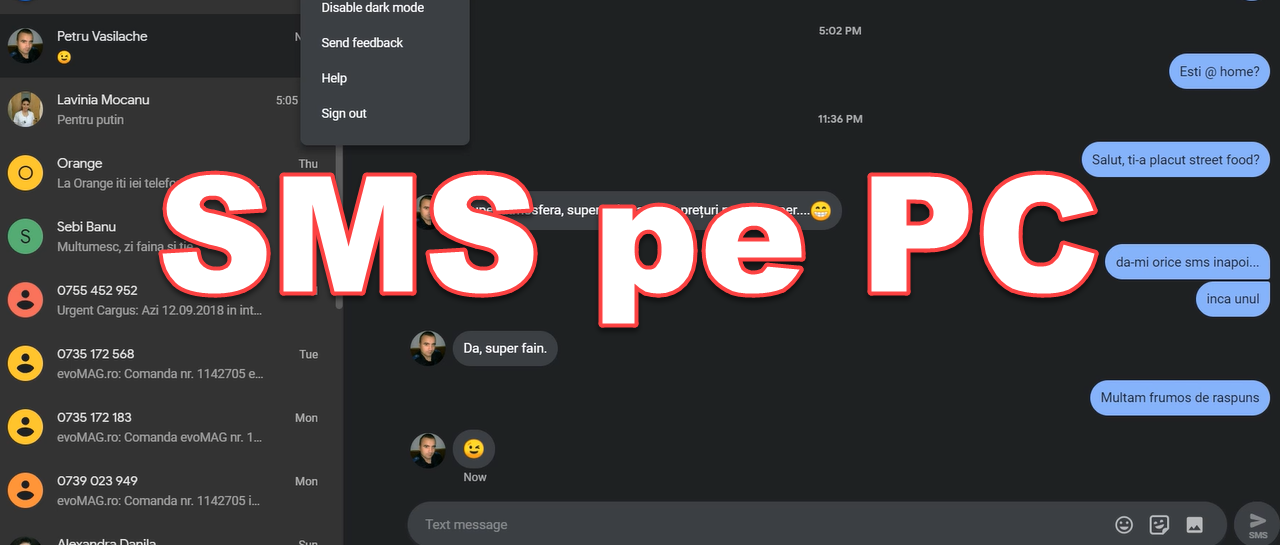





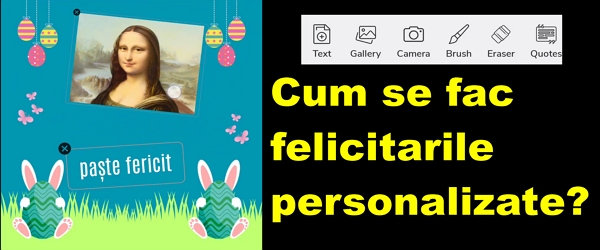

Hej.
Vær venlig fremover, hvis du kan lave en række tutorials om Adobe Premier Pro. Fra A til Z. Tak.
Desværre kan jeg ikke bruge denne funktion. Jeg scanner koden og får fejlen ”Noget gik galt. Prøv igen senere! " 🙁
Har du internetforbindelse på din telefon, når du gør dette? Du skal være forbundet til internettet på din telefon!
Interessant tutorial, men jeg personligt ville være bange for at installere en sådan applikation, hvorigennem jeg kan læse / skrive beskeder på telefonen, fordi jeg i banktransaktioner med større eller mindre beløb skal "underskrive" efter at have modtaget en SMS-bekræftelse af transaktionen og modtag et kodenummer. Måske tager jeg fejl, og så skal du fortælle mig, min kære Adrian, at jeg skulle / ikke skulle bekymre mig om dette synspunkt.
Så længe du ikke logger ind på alle de browsere, der falder i dine hænder, tror jeg ikke, du behøver at bekymre dig. En anden foranstaltning er ikke at markere "husk denne pc", når du logger ind, og dermed er du mere sikker, men du bliver nødt til at scanne QR-koden, hver gang du åbner SMS-læsningssiden.
Jeg tror, at du ikke tror, at hvis du scanner QR-koden fra en pc, vil du kunne få adgang til SMS-læsningssiden fra enhver anden computer, ikke?
Hvis ja, gør du ikke! Du skal scanne QR-koden fra hver pc, du vil have adgang til SMS-læseren siden!
Jeg håber jeg gjorde dig klar
I dag begynder jeg at teste Roalert. Jeg ville se, hvordan jeg satte telefonen. Jeg har en Oneplus 3.
Indstillingen afviger fra netværk til netværk. Indstillingen afviger fra telefon til telefon !!!
Digi får indstillinger af flere dusin telefoner og selvfølgelig er Oneplus 3 ikke på listen !!!
Ved nogen om, hvad de skal gøre?
Jeg modtog alarmen og lavede ingen specielle indstillinger. Jeg ejer en OnePlus 6. Jeg har set de andre brugere med OnePlus 3T eller 5, 5T har modtaget advarselsmeddelelsen uden at foretage nogen tilpasninger til dette.
Meget gode tutorials.
Du kan gøre en tutorial om Android Go og hvordan du installerer den på ældre telefoner.
tak
For meddelelser sendt fra din computer / laptop / smartphone anbefaler jeg nonoh.net. Der er også gratis tjenester (i det mindste for den første meddelelse), men der er risiko for at sende uopfordrede reklamemeddelelser.
Jeg spørger ikke, om jeg bruger Beskeder som standardprogrammet. Og jeg har ikke en menu med flere muligheder.
Hvorfor? Jeg gjorde alt (her) som en tutorial.
Fordi du sandsynligvis har en gammel telefon med en gammel version af Android
Det er sandt. Tak.
Brug pushbollen.
SKAL ANVENDE EN ANSØGNING OM SKRIFT OG LÆSNINGSMEDDELELSER I WHATSAPP
Du har allerede denne funktion indbygget i WhatsApp. Åbent WhatsApp, gå op og røre de rigtige 3 point, og klik derefter på nettet WhatsApp og følge trinene der. Det er meget simpelt!
Howdy!
Adrian, det ville være dejligt at se på os, og hvordan vi kunne indlede telefonopkald fra computeren, så i telefon.
Jeg har en løsning på dette, men desværre kan man kun starte opkald fra din pc eller laptop, men taler vil alle blive tale i telefon, holde samtalen i telefonen. Dybest set kan du bare give ham kommandoen telefonen til at ringe eller besvare et opkald. Jeg kan ikke se nytten i dette tilfælde. Hvis opkaldet er at indlede en pc eller laptop (at blive omdirigeret eller anden måde pc eller laptop), men der var noget så?
Du kan gøre hvad jeg sagde ovenfor med AirDroid, som vi allerede har skitseret tidligere. Find tutorial ved at søge med udtrykket AirDroid i øverste højre søgefelt, fra os på webstedet
Meget god tutorial, tak!
Hr. Adrian, vær venlig at respektere dig, når du kan lave en root-tutorial på LG G4 H815.
Jeg fandt på nettet, men du forklarer det anderledes.
Også med din hjælp lavede jeg grunden til LG Optimus One P500.
Mange tak! John.
God ansøgning! Fungerer perfekt med en Xiaomi mi max 1 og med en samsung notat 3!
Fortæl mig, tak, hvad styrer du din telefon med på din pc?
kan jeg læse meddelelserne på telefonen, hvis telefonen ikke længere fungerer?
i mit tilfælde arbejder jeg ikke længere, jeg har kortet fjernet.
Jeg har en Motorola E3-telefon med Android 6.0
Jeg installerede applikationen, men så tænkte jeg, at jeg ikke ville bruge det, og jeg afinstallerede det.
Desværre forsvandt mit meddelelsesikon fra skærmen, og jeg ved ikke, hvordan det vises igen.
Giv mig nogle råd. Tak på forhånd.
Jeg ser dine videotutorials med stor interesse. Oprigtige lykønskninger!
Jeg har brug for hjælp, tak.
Mine meddelelsesikon fra Android 6.0 er forsvundet.
Hvordan kan jeg få det tilbage? Tak skal du have.
Jeg installerede applikationen og afinstallerede den uden at bruge den. Derefter forsvandt BESKED-ikonet på skærmen. Jeg har en Motorola med Android 6.0. Hvordan får jeg ikonet Beskeder til at vises på skærmen igen? Vær venlig at hjælpe mig!
Hej! Svarer nogen virkelig her ??? På grund af den foreslåede applikation løb jeg tør for ikonet Beskeder på skærmen. Jeg forventede et svar med en løsning til løsning af problemet, du lignede et seriøst sted.
Meget nyttig video Tak